Tránh khỏi tình trạng tụt Pin không phanh khi lên iOS 10.1.1
 Mẹo vặt Gia đình
Mẹo vặt Gia đình  4 năm trước
4 năm trước 
Có khá nhiều người dùng tỏ vẻ thất vọng về tình trạng sụt pin của thiết bị sau khi nâng cấp lên iOS 10.1.1 ở mức đáng báo động. Nếu bạn cảm thấy bạn nằm trong trường hợp này thì hãy tham khảo hướng dẫn sau.
Lưu ý: Nhớ sao lưu lại dữ liệu trước khi thực hiện bạn nhé
Xem thêm: Cách lấy lại toàn bộ dữ liệu sau khi restore iPhone
Trước tiên, bạn cần tải file cập nhật iOS tại đây. Tại giao diện chính hãy lựa chọn thiết bị mà bạn đang sử dụng.
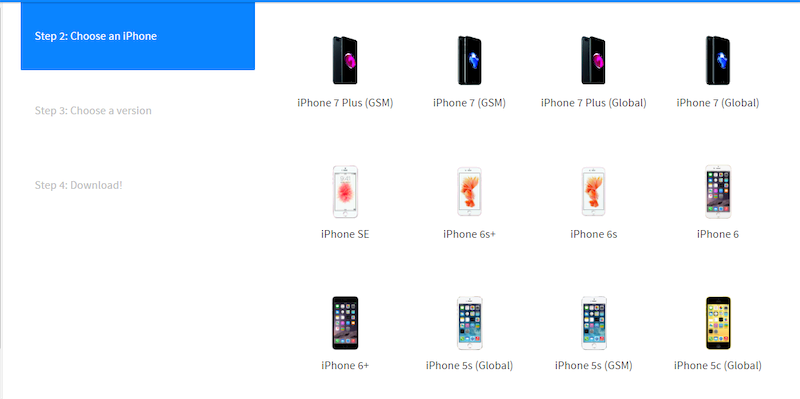
Khi chọn đúng trang web sẽ xuất hiện các phiên bản Firmwave iOS trong đó mới nhất là iOS 10.1.1 và iOS 10.1. Lựa chọn phiên bản iOS 10.1 để tải về.

Bấm download để tải về máy tính.

Đưa iphone vào chế độ Recovery
Đầu tiên là tắt iPhone hoặc iPad của bạn (nếu chưa tắt). Nhấn và giữ nút Nguồn + nút Home trong khoảng 10 giây.
Tiếp theo thả tay ở nút Nguồn ra nhưng vẫn giữ nút Home. Khoảng vài giây sau trên màn hình máy tính xuất hiện cửa sổ popup kèm theo thông báo: “iTunes has detected an iPhone in recovery mode. You must restore this iPhone before it can be used with iTunes”.

Hạ cấp từ iOS 10.1.1 xuống iOS 10.1
Sau khi đưa thiết bị iPhone vào được chế độ Recovery, máy tính của bạn sẽ tự khởi động iTunes (trường hợp không xuất hiện hãy thử khởi động thủ công).
Nhấn phím Shift trên Windows hoặc Alt trên máy Mac, đồng thời click vào mục Restore iPhone.

Sau đó chọn file ipsw vừa tải, và nhấn Restore & Update để xác nhận.
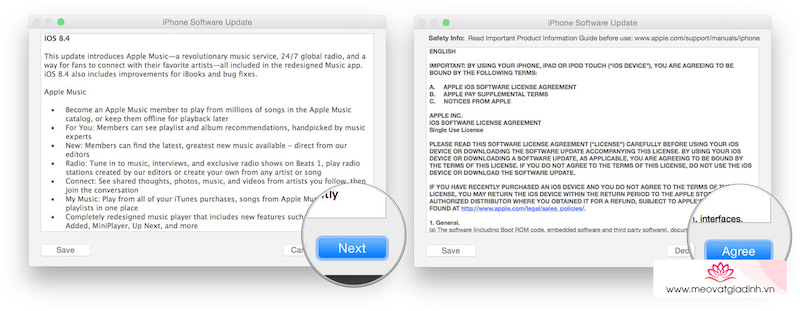
Công việc tiếp theo chỉ là chọn Next và Agree để quá trình hạ cấp được bắt đầu. Khi thiết bị đã hạ cấp thành công, bạn chỉ cần đồng bộ toàn bộ dữ liệu đã từng sao lưu, để khôi phục lại dữ liệu như lúc chưa hạ cấp.
Xem thêm:
- Cách sửa lỗi không xem được video trên iPhone bằng trình duyệt Safari
- Cách vừa xem Youtube vừa lướt web trên iOS
- Cách kiểm tra ngay thông tin thuê bao nếu không muốn bị thu hồi SIM











